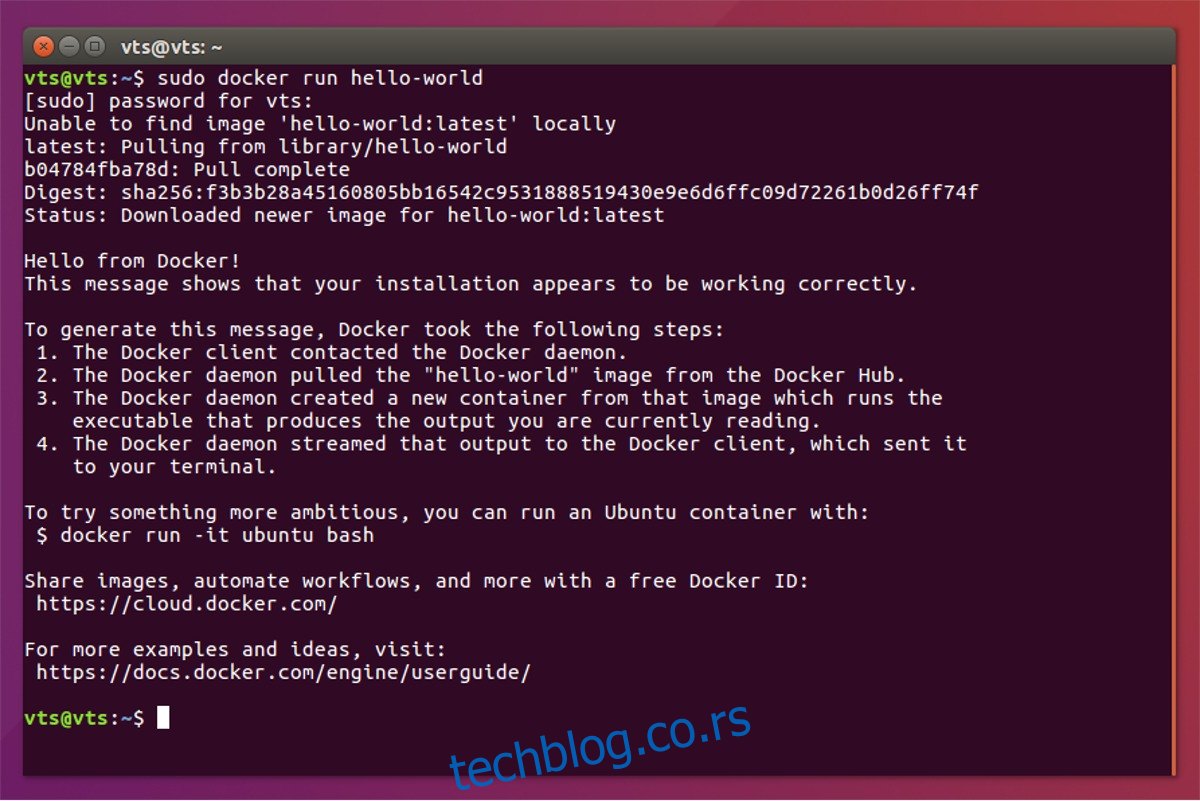Једна од главних предности коришћења Линука као платформе за ваш сервер су контејнери. Контејнери су технологија која омогућава кориснику да садржи микро-оперативни систем и специјализовани део софтвера и покреће га изоловано на систему. Ово омогућава невероватне перформансе и флексибилност. Када говоримо о контејнерима на Линуку, најпопуларније решење је Доцкер. Овај софтвер, једном инсталиран, олакшава скоро свакоме да лако инсталира и покреће контејнере у ходу. Ево како да набавите Доцкер на Линук-у..
УПОЗОРЕЊЕ СПОИЛЕР: Померите се надоле и погледајте видео водич на крају овог чланка.
Преглед садржаја
Убунту упутства
Пре него што покренете Доцкер ЦЕ на вашем Убунту серверу или десктопу, требало би да ажурирате кеш пакета Убунту апт и инсталирате сва ажурирања софтвера која ће можда требати да се инсталирају.
sudo apt update sudo apt upgrade
Када ваш систем буде ажуриран, мораћете да инсталирате неколико пакета. Ови пакети су важни и омогућиће Убунту менаџеру пакета бољу интеракцију са преузимањима преко ХТТПС-а.
sudo apt-get install apt-transport-https ca-certificates curl software-properties-common
Следећи корак у процесу инсталације је додавање ГПГ кључа за званично складиште Доцкер софтвера. Ово је важно, јер Убунту неће инсталирати софтвер без њега.
curl -fsSL https://download.docker.com/linux/ubuntu/gpg | sudo apt-key add -
Са преузетим кључем, додајте званично Доцкер ЦЕ софтверско складиште у свој Убунту систем.
sudo add-apt-repository "deb [arch=amd64] https://download.docker.com/linux/ubuntu $(lsb_release -cs) stable"
На крају, поново ажурирајте изворе софтвера Убунту-а и инсталирајте Доцкер софтвер да бисте завршили процес инсталације.
sudo apt update&&sudo apt install docker-ce
Дебиан упутства
Пре инсталирања Доцкер ЦЕ за Дебиан, ажурирајте систем. Ово ће осигурати да Доцкер добро ради на вашој машини.
sudo apt-get update sudo apt-get upgrade
Пошто је све ажурирано, мораћете да инсталирате неколико алата да бисте обезбедили да се Доцкер ЦЕ пакети правилно преузимају. Имајте на уму да ће се упутства разликовати у зависности од вашег издања Дебиана.
Дебиан Стретцх/Јессе упутства
sudo apt-get install apt-transport-https ca-certificates curl gnupg2 software-properties-common
Вхеези Инструцтионс
sudo apt-get install apt-transport-https ca-certificates curl python-software-properties
Са додатим алатима, време је да инсталирате ГПГ кључ Доцкер репо-а у Дебиан. Ово је критичан корак, па га немојте занемарити. Дебиан неће инсталирати Доцкер без њега.
curl -fsSL https://download.docker.com/linux/$(. /etc/os-release; echo "$ID")/gpg | sudo apt-key add -
Затим додајте Доцкер ЦЕ софтверско спремиште на вашу листу извора Дебиан-а.
sudo add-apt-repository "deb [arch=amd64] https://download.docker.com/linux/$(. /etc/os-release; echo "$ID") $(lsb_release -cs) stable"
Све што је сада преостало је да ажурирате Дебианове софтверске изворе по други пут и инсталирате Доцкер ЦЕ. Урадите то помоћу следећих команди:
sudo apt-get update&&sudo apt-get install docker-ce
Федора упутства
Пре инсталирања Доцкер-а на Федора-у, мораћете да инсталирате неке Днф додатке. Ово је важно и омогућиће да инсталација Доцкер софтвера буде много лакша. Инсталирајте Днф додатке са:
sudo dnf -y install dnf-plugins-core
Са инсталираним додацима, време је да додате стварно софтверско складиште на машину.
sudo dnf config-manager --add-repo https://download.docker.com/linux/fedora/docker-ce.repo
Додавање званичног Доцкер ЦЕ софтверског репозиторија у Днф и Федора значи да ће корисник добијати редовна ажурирања Доцкер-а како корисник ажурира свој систем. Ако инсталирате Доцкер на рачунар који нема редован приступ интернету, размислите о томе да одете на страницу за преузимање Доцкер ЦЕ и уместо тога узмете РПМ.
Инсталирајте Доцкер ЦЕ директно из Федора менаџера пакета да бисте довршили процес.
sudo dnf install docker-ce
Други Линуки
Доцкер је добро подржан на Линук-у. Горе наведене Линук дистрибуције су неке од оних које Доцкер више воли да користите. Ако желите да набавите софтвер на другој верзији Линук-а, добра је идеја да проверите документацију. Информације о инсталацији Доцкер-а су дивна алатка и имају много текстова за многе различите дистрибуције Линука. Такође проверите документацију за Линук дистрибуцију коју користите, јер вам може помоћи да инсталирате доцкер софтвер.
Омогућавање Доцкер ЦЕ
Доцкер ЦЕ је инсталиран, али пре него што будете могли да га користите, мораћете да користите систем инит да бисте омогућили његове услуге. У зависности од оперативног система који користите, упутства могу да се разликују. На пример, ако сте пратили упутства за Убунту или Дебиан, постоји велика шанса да су системске ставке аутоматски укључене током процеса инсталације. Федора или друге Линук дистрибуције које користе системд ће морати да омогуће ове ставке одвојено.
Прво омогућите услугу при покретању помоћу наредбе системцтл енабле.
sudo systemctl enable docker
Затим одмах покрените Доцкер на систему са системцтл старт командом.
sudo systemctl start docker
Желите да онемогућите Доцкер ЦЕ услугу? Користите системцтл дисабле.
sudo systemctl disable docker
Поред тога, зауставите Доцкер у било ком тренутку коришћењем системцтл стоп, и поново га покрените са системцтл рестарт.
sudo systemctl stop sudo systemctl restart
Коришћење Доцкер ЦЕ
Са Доцкер ЦЕ инсталираним на Линук-у, можете инсталирати и користити онолико контејнера колико желите. Да бисте тестирали и били сигурни да Доцкер ЦЕ софтвер ради исправно, прво треба да покренете тест контејнер:
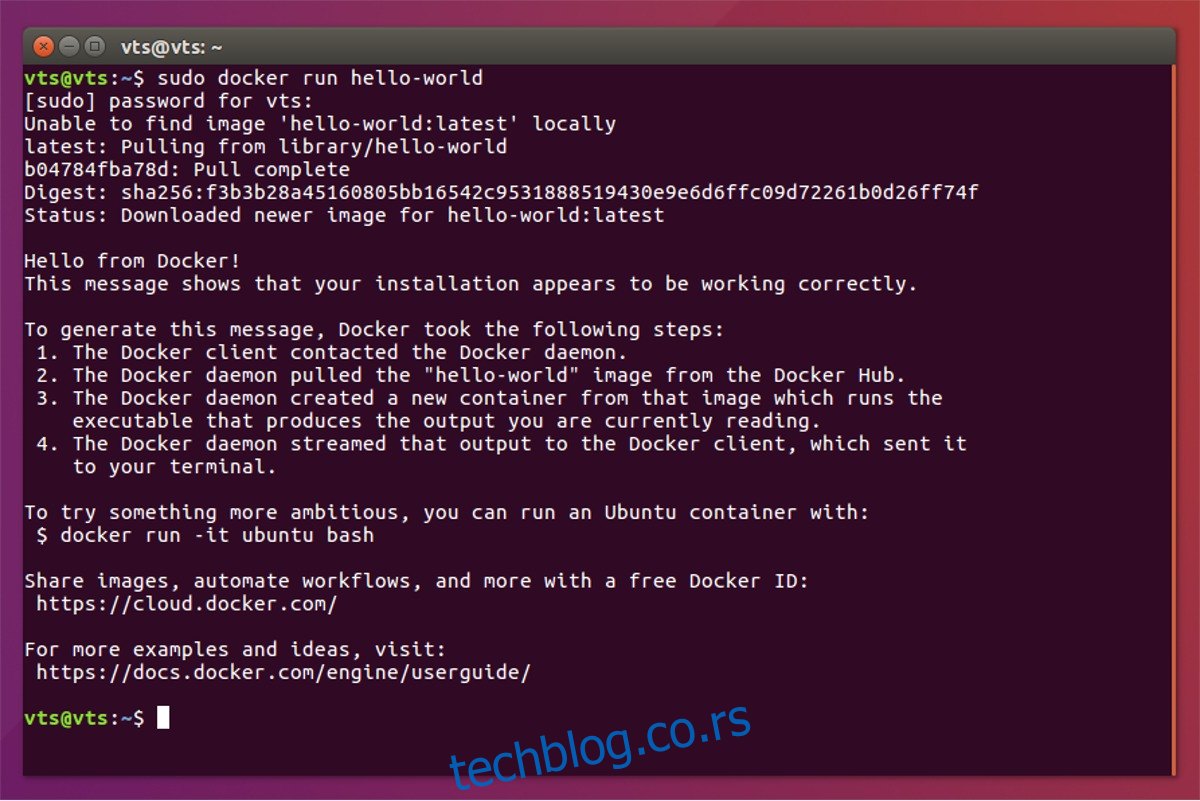
sudo docker run hello-world
Ако се хелло-ворлд контејнер покрене и ради исправно, све је у реду. Ако не, поново инсталирајте Доцкер и покушајте поново.
Инсталирајте и покрените контејнере
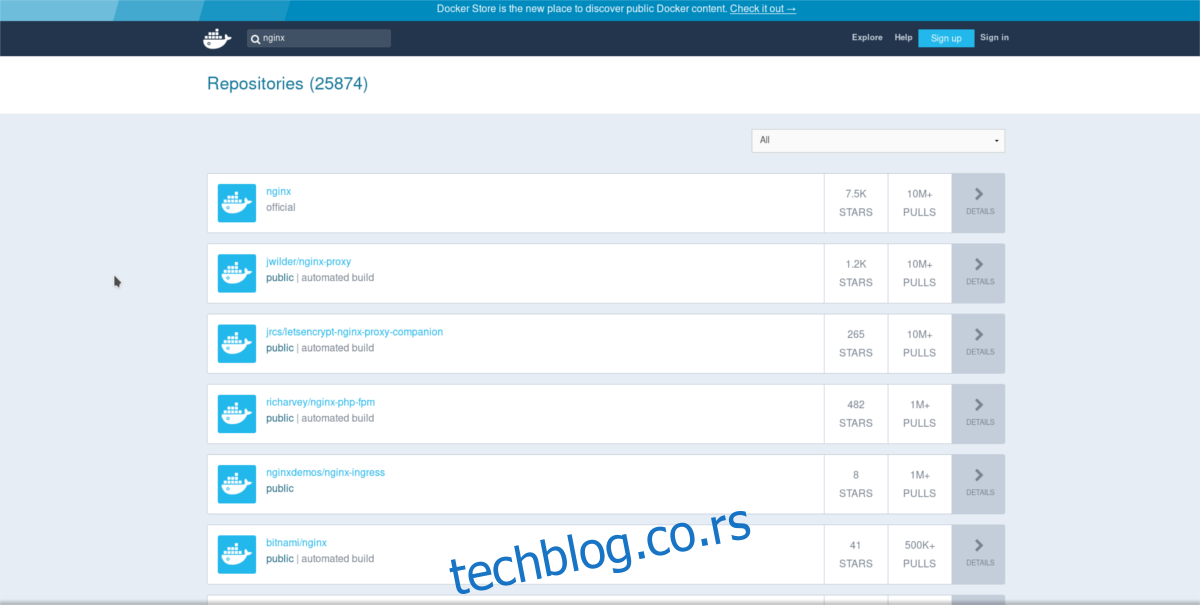
Инсталирање контејнера у ваше Доцкер подешавање је прилично једноставно. За почетак потражите Доцкер Хуб контејнер који желите да инсталирате.
docker search searchterm
Затим га инсталирајте помоћу доцкер пулл-а.
docker pull containername
Покрените контејнер са:
sudo docker run containername